Slik installerer du lager-ROM på Baoking S9 og S10 [Firmware File / Unbrick]
Aa Lager Rom / / August 05, 2021
Hvis du har muret enheten eller vil installere den på nytt Lager ROM på Baoking S9 / S10 da er du på rett sted. Baoking S9 / S10 er drevet av Spreadtrum prosessor. Å installere Lager firmware på Baoking S9 / S10, trenger du programvare kjent som SpreadTrum Flash-verktøy. Last ned Baoking S9 / S10 Stock firmware, drivere og SpreadTrum Flash-verktøy, så kan du følge vår guide for å installere fastvaren på Baoking S9 / S10.
Android åpner alltid døren for forskjellige muligheter, for eksempel blinkende tilpasset ROM eller kjerne eller APK-modding etc. Disse prestasjonene kan oppnås ved å gi root-tilgang til enheten din eller ganske enkelt å rote telefonen. I dagens dato er det ingen rakettvitenskap å rote eller tilpasse, men folk utfører disse prosessene uforsiktig. Enkelte brukere utfører raskt modding / rooting-prosessen uten å følge instruksjonene. Det fører til muring av enheten. Det kan skje med hvilken som helst enhet. I dette innlegget vil vi fortelle deg hvordan du kan gjenopprette eller fjerne murstein Baoking S9 / S10 tilbake til forrige arbeidstilstand.
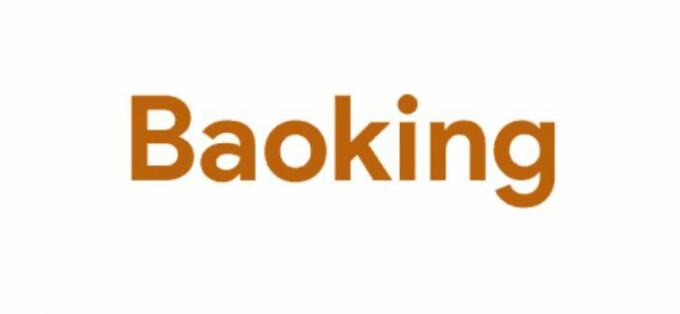
Innholdsfortegnelse
-
1 Slik installerer du lager-ROM på Baoking S9 / S10
- 1.1 Fordelen med lager ROM:
- 1.2 Fastvareopplysninger:
-
2 Fremgangsmåte for å installere fastvare på lager på Baoking S9 / S10:
- 2.1 Forutsetninger
- 2.2 Instruksjoner for å installere lager-ROM på Baoking S9 / S10:
Slik installerer du lager-ROM på Baoking S9 / S10
Guiden er enkel og enkel! Alt du trenger å gjøre er å bare laste ned de nedenfor angitte firmwarefilene og verktøyene på PC-en, og deretter følge den gitte instruksjonen for å installere Stock ROM på Baoking S9 / S10 ved hjelp av SpreadTrum Flash-verktøy. Ja, denne veiledningen er også nyttig for å gjenopprette, fjerne roten eller fikse eventuelle programvarefeil.
Husk at denne veiledningen også er veldig nødvendig i tilfelle oppgradering eller nedgradering av fastvaren på Baoking S9 / S10. Først og fremst laster du ned programvaren, SpreadTrum Flash-verktøy på PC-en, og blits deretter telefonen tilbake til Stock ROM. Vi ber deg lese trinnene nøye før du oppgraderer Baoking S9 / S10 ved hjelp av denne veiledningen.
Fordelen med lager ROM:
- Flash-lager for å fjerne murstein S9 / S10
- Flash Stock ROM for å fikse oppstartsløyfeproblemet
- Oppgrader og nedgradere Baoking S9 / S10
- Unroot eller Fix Bugs på telefonen
- For å fikse forsinkelsen eller stammen på Baoking S9 / S10
- Ved å blinke Stock ROM kan du løse programvareproblemer.
- Gå tilbake på lager for å få garantien.
Sjekk Popular Post
- Lineage OS 14.1 Enhetsliste
- Lineage OS 15.1 (Android 8.1 Oreo)
- Android Oreo er her: Liste over offisiell støttet enhet
- Lineage OS 16: Liste over støttede enheter
- Liste over MIUI 9 støttede enheter - offisiell og uoffisiell
- Lineage OS 15.0 (Android 8.0 Oreo)
- Liste over alle AOSP Android 8.0 Oreo-støttede enheter
- Resurrection Remix Oreo Utgivelsesdato: Liste over støttede enheter
LES DENNE FORSIKTIG:
Så før du hopper inn i det manuelle oppgraderingsoppsettet, må du sørge for at du har en god mengde juice med minst 80% lading. Hvis ikke, vennligst lad telefonen. Sikkerhetskopier telefonen hvis du trenger det senere. Hvis du mister enheten, er vi ikke ansvarlige. Gjør det på egen risiko. Husk at denne guiden er å oppdatere lager-ROM på Baoking S9 / S10.
Fastvareopplysninger:
- Gapps File: Inkludert
- Enhetsstøttet: Baoking S9 / S10
- Støttet verktøy: SpreadTrum Flash Tool
| Last ned fil | Enhet | Beskrivelse |
| nedlasting | Baoking S9 | Baoking_S9_SC7731c_20180714_6.0_SPD.zip |
| nedlasting | Baoking S10 | Baoking_S10_SC7731c_20180714_6.0_SPD.zip |
Fremgangsmåte for å installere fastvare på lager på Baoking S9 / S10:
Før du installerer, må du følge forutsetningen og installere de nødvendige driverne og verktøyene på PC-en.
Forutsetninger
-
Støttet enhet: Baoking S9 / S10
- Lad telefonen: Du trenger minst 50% kostnad på Baoking S9 / S10
- Bærbar PC eller PC:For å utføre denne installasjonen trenger du en PC eller bærbar PC.
-
Ta sikkerhetskopi av enheten:
- Backup Android-telefon uten rot på hvilken som helst enhet
- Hvis du har TWRP Recovery, Opprett og gjenopprett Nandroid Backup ved hjelp av TWRP Recovery
- Spreadtrum Flash-verktøy:Last ned fabrikknedlastingen / oppgraderingen og trekk den ut (installer)
- Installer siste driver: Installer det siste Baoking USB-drivere. [For alle Android USB-drivere]
- Nedlasting: Last ned de nødvendige filene på PC-en.
[su_note note_color = ”# fbf5c8 ″ text_color =” # 000000 ″]
Ansvarsfraskrivelse: Vi på Getdroidtips.com kan ikke holdes ansvarlige hvis noe går galt. Ta din egen risiko!
[/ su_note]
Instruksjoner for å installere lager-ROM på Baoking S9 / S10:
- Først av alt, gjør alt FORUTSETNING TRINN og nå åpne det ekstraherte Fabrikknedlasting / oppgraderingLast ned Mappe
- I mappen finner du 4 filer som vises i skjermbildet nedenfor

- Pakk ut OPPGRADER NEDLASTING eller FABRIKK NEDLASTING for å begynne å blinke ROM, her vil jeg veilede hvordan du bruker UPGRADEDOWNLOAD Zip-filen.
- Så nå, trekk ut Zip-filen OPPGRADERT NEDLASTING og åpne filen.exe heter OPPGRADERT NEDLASTING

- Trykk nå på last pakke alternativet (Sjekk skjermbilde) for å laste fastvaren. Så bla gjennom filen med filtypen.pac fra ROM-filen du lastet ned
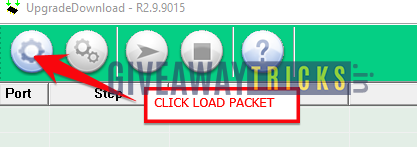
- Etter at .pac er lastet inn, kobler du Baoking S9 / S10-smarttelefonen til PC / bærbar PC og klikker på start for å starte oppgraderingen.

- Vent til prosessen er fullført.
- Under blinkingen starter telefonen automatisk på nytt.
- Det er det! Du har oppdatert Stock ROM på Baoking S9 / S10 vellykket.
Jeg håper du installerte Stock ROM på Baoking S9 / S10 vellykket. Vennligst ranger dette nettstedet med din kommentar. Vi ønsker alltid tilbakemeldinger og forbedringer.
Jeg startet karrieren som blogger i 2014 og jobbet også på en Android-nisjeplattform for å få ekstra inntekt. Jeg dekker temaet om hvordan guider, programvareoppdateringer, tilpassede ROM-oppdateringer og også produktanmeldelse. Jeg er 24 år gammel, fullført MBA (Master of Business Administration) fra Sikkim Manipal University.
![Slik installerer du lager-ROM på Baoking S9 og S10 [Firmware File / Unbrick]](/uploads/acceptor/source/93/a9de3cd6-c029-40db-ae9a-5af22db16c6e_200x200__1_.png)


